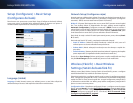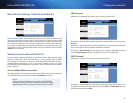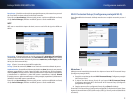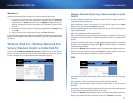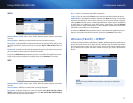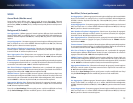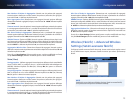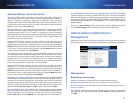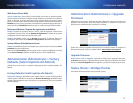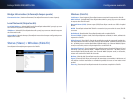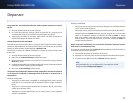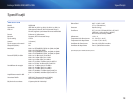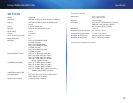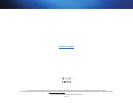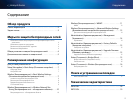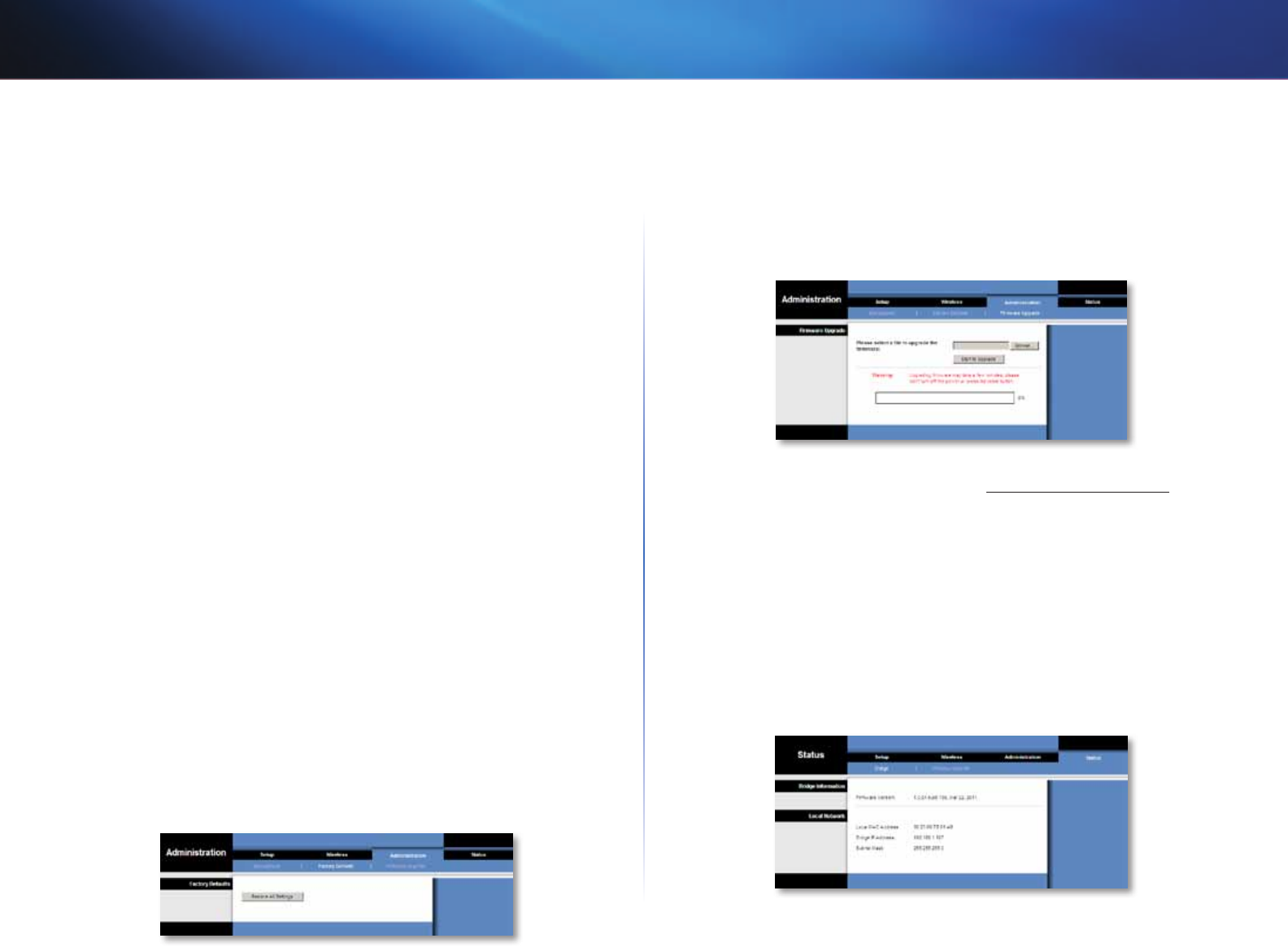
15
Configurarea avansată
Linksys WES610N/WET610N
Web Access (Acces Web)
Access via Wireless (Acces fără fir) Dacă utilizaţi puntea într-un domeniu public,
unde acordaţi acces fără fir invitaţilor, puteţi dezactiva accesul fără fir la utilitarul
bazat pe browser al punţii. Veţi putea accesa utilitarul bazat pe browser numai
printr-o conexiune prin cablu dacă dezactivaţi setarea. Păstraţi valoarea implicită,
Enabled (Activat), pentru a permite accesul fără fir la utilitarul bazat pe browser al
punţii sau selectaţi Disabled (Dezactivat) pentru a bloca accesul fără fir la utilitar.
Backup and Restore (Copiere de siguranţă şi restabilire)
Backup (Copiere de siguranţă) Pentru a crea o copie de siguranţă a fișierului de
configurare al punţii, faceţi clic pe Backup Configurations (Copiere de siguranţă
configuraţii). Apoi urmaţi instrucţiunile de pe ecran.
Restore (Restabilire) Faceţi clic pe Browse (Parcurgere) și selectaţi fișierul de
configurare. Apoi faceţi clic pe Restore Configurations (Restabilire configuraţii).
System Reboot (Reiniţializare sistem)
Reboot (Reiniţializare) Pentru a reiniţializa sau a reporni puntea, faceţi clic pe Start
to Reboot (Pornire reiniţializare).
Faceţi clic pe Save Settings (Salvare setări) pentru a aplica modificările sau faceţi
clic pe Cancel Changes (Anulare modificări) pentru a anula modificările.
Administration (Administrare) > Factory
Defaults (Setări implicite din fabrică)
Utilizaţi acest ecran pentru a restabili configuraţia punţii la setările implicite din
fabrică.
Factory Defaults (Setări implicite din fabrică)
Restore All Settings (Restabilire toate setările) Pentru a reseta setările punţii la
valorile implicite din fabrică, faceţi clic pe Restore All Settings (Restabilire toate
setările). Toate setările pe care le-aţi salvat se vor pierde atunci când sunt restabilite
setările implicite.
Administration (Administrare) > Upgrade
Firmware
Utilizaţi acest ecran pentru a efectua upgrade-ul firmware-ului punţii. Nu efectuaţi
upgrade-ul firmware-ului decât dacă aveţi probleme cu puntea sau dacă noul
firmware are o caracteristică pe care doriţi s-o utilizaţi.
Înainte de a efectua upgrade-ul firmware-ului, descărcaţi fișierul de upgrade al
firmware-ului punţii de pe site-ul Web Linksys, www.Linksys.com/support.
Upgrade Firmware
Please select a file to upgrade (Selectaţi un fișier pentru upgrade) Faceţi clic
pe Browse (Parcurgere) și selectaţi fișierul pentru upgrade-ul firmware-ului. Apoi
faceţi c
lic pe Start to Upgrade (Pornire upgrade) și urmaţi instrucţiunile de pe ecran.
Status (Stare) > Bridge (Punte)
Sunt afișate informaţii despre starea curentă a punţii.